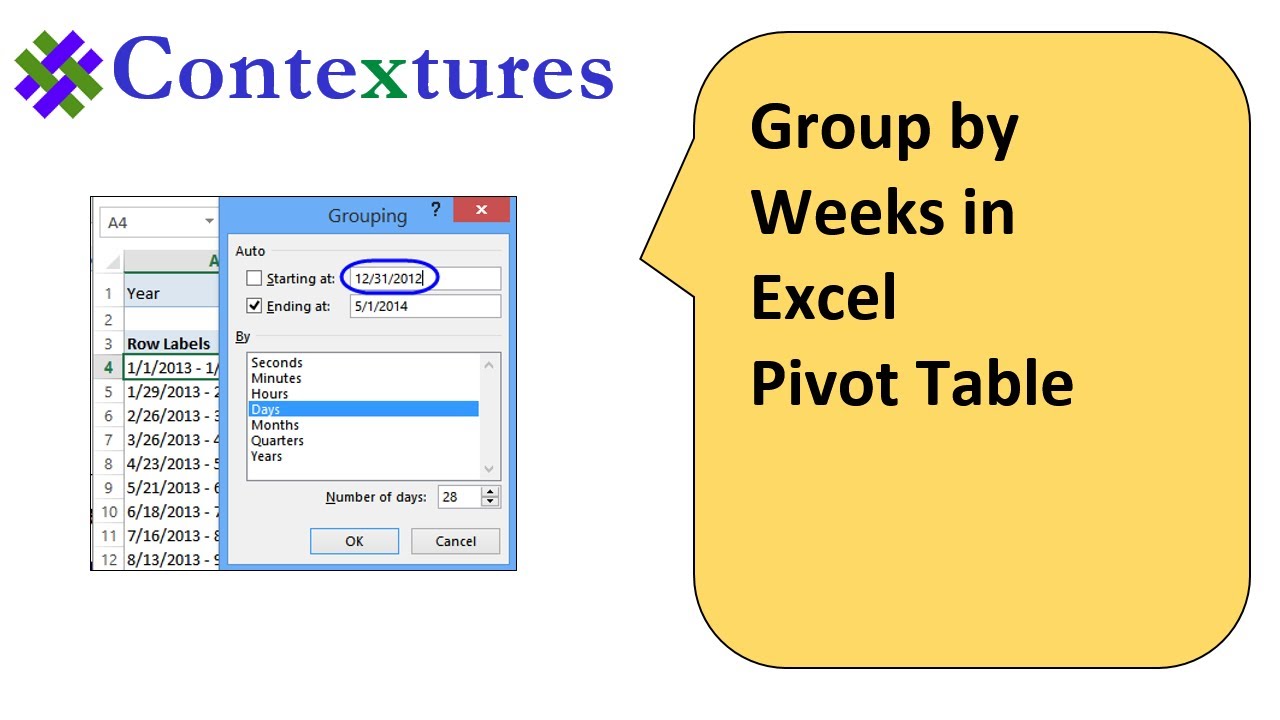Excel Draaitabel Datums Groeperen Per Maand
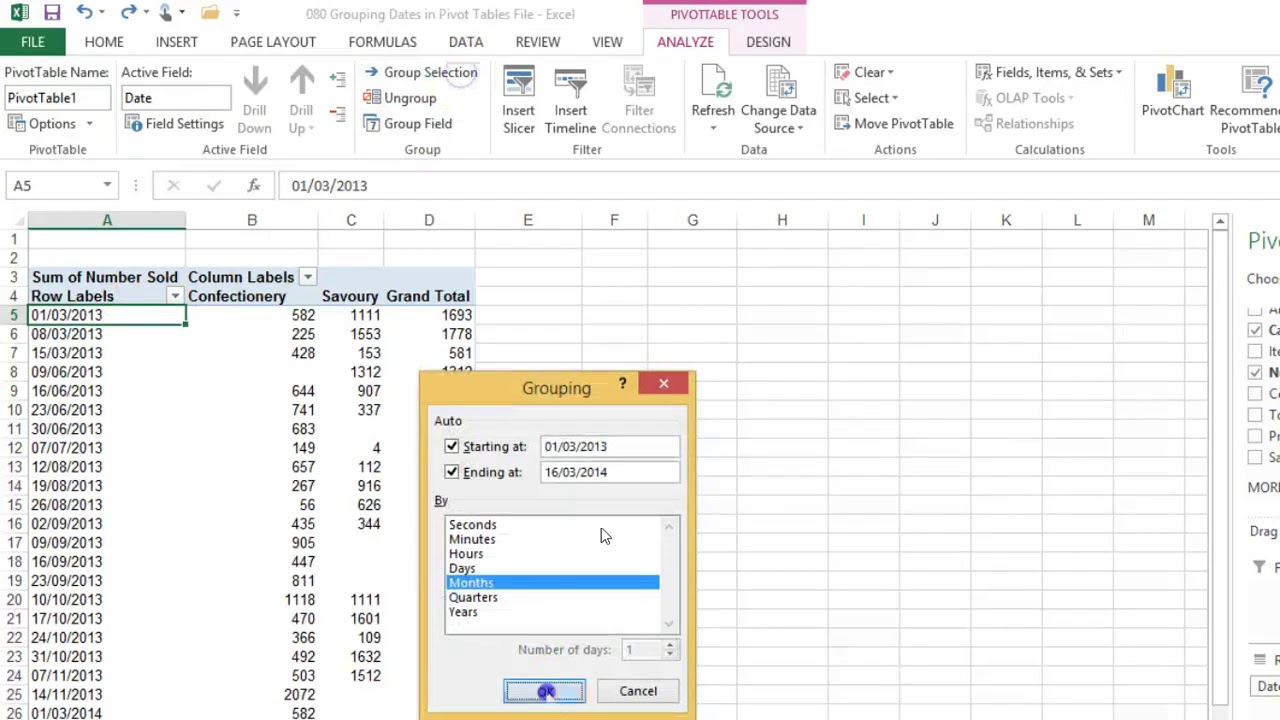
Verdwaal jij ook in de eindeloze rijen data in je Excel sheets? Zie je door de bomen het bos niet meer? Dan biedt de magische wereld van Excel draaitabellen uitkomst. En specifiek: het groeperen van datums per maand. Dit opent deuren naar inzichten die anders verborgen zouden blijven.
Stel je voor: je hebt een enorme dataset met verkoopgegevens, verspreid over jaren. Met een simpele draaitabel en de mogelijkheid om datums per maand te groeperen, krijg je direct een helder overzicht van je maandelijkse prestaties. Geen eindeloos scrollen en handmatige berekeningen meer, maar direct inzicht in trends en patronen.
Het groeperen van datums in een Excel draaitabel per maand is een essentiële vaardigheid voor iedereen die met data analyse werkt. Het transformeert grote, onoverzichtelijke datasets in behapbaar formaat, waardoor je snel trends en patronen kunt identificeren. Of je nu verkoopcijfers, websitebezoekers of projectvoortgang analyseert, deze techniek is onmisbaar.
Het groeperen van data op maandniveau in een draaitabel biedt een krachtige manier om inzicht te krijgen in periodieke trends. Deze functie is ingebouwd in Excel en relatief eenvoudig te gebruiken, maar de impact op je data analyse kan enorm zijn. Van het analyseren van seizoensgebonden verkopen tot het identificeren van piekmomenten in websiteverkeer, de mogelijkheden zijn eindeloos.
De draaitabel functionaliteit is al sinds de jaren '90 een belangrijk onderdeel van Excel. De mogelijkheid om data te groeperen, inclusief datums, is door de jaren heen verfijnd en verbeterd, waardoor het een steeds krachtigere tool is geworden voor data analyse. Het groeperen van datums per maand lost het probleem op van het handmatig analyseren van grote datasets en maakt het mogelijk om snel trends over tijd te identificeren.
Om datums per maand te groeperen in een Excel draaitabel, selecteer je eerst de datumkolom in je draaitabel. Klik vervolgens met de rechtermuisknop en kies "Groeperen". In het dialoogvenster "Groeperen" selecteer je "Maanden". Je kunt ook kiezen voor andere groeperingen, zoals jaren, kwartalen of dagen. Dit geeft je de flexibiliteit om je data te analyseren op verschillende tijdsintervallen.
Voor- en Nadelen van Datum Groepering in Draaitabellen
| Voordelen | Nadelen |
|---|---|
| Snelle data-analyse | Vereist gestructureerde data |
| Eenvoudig in gebruik | Kan complex worden bij geavanceerde analyses |
| Flexibele groeperingsopties | Beperkte visualisatiemogelijkheden binnen de draaitabel zelf |
Beste Praktijken:
1. Zorg voor een consistente datumnotatie in je brongegevens.
2. Experimenteer met verschillende groeperingsniveaus om de juiste inzichten te verkrijgen.
3. Gebruik filters om specifieke periodes te analyseren.
4. Combineer datumgroepering met andere draaitabelfuncties, zoals berekende velden.
5. Maak visueel aantrekkelijke grafieken op basis van je draaitabelgegevens.
FAQ:
1. Kan ik meerdere datums groeperen? Ja.
2. Kan ik de groepering aanpassen? Ja.
3. Werkt dit met alle Excel versies? Meestal wel, maar de interface kan verschillen.
4. Kan ik ook groeperen op weeknummer? Ja.
5. Hoe filter ik op een specifieke maand? Gebruik de filteropties in de draaitabel.
6. Kan ik de weergave van de gegroepeerde datums aanpassen? Tot op zekere hoogte.
7. Wat als mijn datums niet correct worden herkend? Controleer de datumnotatie.
8. Kan ik de gegroepeerde data exporteren? Ja.
Tips en Trucs: Gebruik de sneltoetsen Alt + D + G om het groeperingsmenu snel te openen. Experimenteer met de verschillende groeperingsopties om de beste visualisatie voor jouw data te vinden.
Het groeperen van datums per maand in een Excel draaitabel is een onmisbare tool voor efficiënte data-analyse. Het stelt je in staat om snel trends en patronen te ontdekken die anders verborgen zouden blijven in grote datasets. Door de eenvoud en flexibiliteit van deze functie, is het een waardevolle vaardigheid voor iedereen die met data werkt. Of je nu een ervaren Excel gebruiker bent of net begint, het beheersen van deze techniek zal je data analyse naar een hoger niveau tillen. Begin vandaag nog met het verkennen van de mogelijkheden en ontdek de waardevolle inzichten die in je data verborgen liggen. Door het toepassen van de besproken best practices en het experimenteren met verschillende functies, maximaliseer je de kracht van draaitabellen en verkrijg je een dieper begrip van je data. Investeer tijd in het leren van deze essentiële Excel vaardigheid en profiteer van de voordelen die het biedt voor je data-analyse.
De belgische ministerraad ontrafeld aantal ministers en meer
Debbie harry leeftijd en vermogen ontdek haar succesverhaal
Indiase meisjesnamen beginnend met r prachtige keuzes